pip安裝詳細步驟
安裝步驟:1、確保Python已經正確安裝在您的電腦上;2、下載「get-pip.py」腳本;3、按下Win R鍵,然後輸入cmd並按下Enter鍵來開啟命令列視窗;4、在命令列視窗中,使用cd指令切換到「get-pip.py」所在的目錄;5、執行安裝指令;6、驗證安裝結果即可。

pip是用於安裝和管理Python套件的命令列工具。它可以幫助用戶方便地安裝、升級和卸載Python包。
以下是pip安裝的詳步驟:
- 確認Python已安裝:在開始安裝pip之前,首先要確保Python已經正確安裝在您的電腦上。可以在命令列視窗中輸入python --version來檢查Python的版本。如果沒有安裝Python,請先下載並安裝Python的最新版本。
下載get-pip.py腳本:開啟瀏覽器,造訪pip官方網站(https://pip.pypa.io/en/stable/installing/),在頁面底部找到並下載get-pip.py腳本。可以直接點擊鏈接進行下載,或在瀏覽器中右鍵點擊鏈接,選擇“另存為”將腳本儲存到本地。
開啟命令列視窗:在Windows作業系統中,可以透過按下Win R鍵,然後輸入cmd並按下Enter鍵來開啟命令列視窗。在macOS和Linux作業系統中,可以透過按下Ctrl Alt T鍵來開啟終端機。
切換到get-pip.py所在的目錄:在命令列視窗中,使用cd指令切換到get-pip.py所在的目錄。例如,如果腳本保存在使用者的下載資料夾中,可以使用以下命令切換到該目錄:
cd Downloads
- 執行安裝命令:在命令列視窗中,使用以下指令執行pip的安裝:
python get-pip.py
這將會執行get-pip.py腳本,自動下載並安裝最新版本的pip。
- 驗證安裝結果:安裝完成後,可以使用以下命令驗證pip是否成功安裝:
pip --version
如果安裝成功,命令列視窗會顯示pip的版本訊息。
至此,pip已經成功安裝在您的電腦上。現在您可以使用pip來安裝、升級和解除安裝Python套件了。
以下是一些常用的pip指令:
- 安裝套件:使用下列指令來安裝一個Python套件:
pip install package_name
其中package_name是要安裝的包的名稱。
- 升級套件:使用下列指令來升級一個已安裝的Python套件:
pip install --upgrade package_name
其中package_name是要升級的套件的名稱。
- 卸載套件:使用下列指令來解除安裝的Python套件:
pip uninstall package_name
其中package_name是要卸載的套件的名稱。
- 列出已安裝的套件:使用以下指令來列出所有已安裝的Python套件:
pip list
希望以上步驟和指令對您有幫助!
以上是pip安裝詳細步驟的詳細內容。更多資訊請關注PHP中文網其他相關文章!

熱AI工具

Undress AI Tool
免費脫衣圖片

Undresser.AI Undress
人工智慧驅動的應用程序,用於創建逼真的裸體照片

AI Clothes Remover
用於從照片中去除衣服的線上人工智慧工具。

Stock Market GPT
人工智慧支援投資研究,做出更明智的決策

熱門文章

熱工具

記事本++7.3.1
好用且免費的程式碼編輯器

SublimeText3漢化版
中文版,非常好用

禪工作室 13.0.1
強大的PHP整合開發環境

Dreamweaver CS6
視覺化網頁開發工具

SublimeText3 Mac版
神級程式碼編輯軟體(SublimeText3)
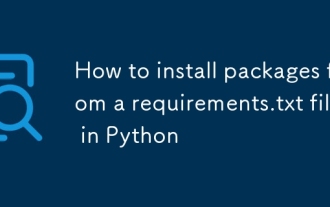 如何從python中的unignts.txt文件安裝包裝
Sep 18, 2025 am 04:24 AM
如何從python中的unignts.txt文件安裝包裝
Sep 18, 2025 am 04:24 AM
運行pipinstall-rrequirements.txt可安裝依賴包,建議先創建並激活虛擬環境以避免衝突,確保文件路徑正確且pip已更新,必要時使用--no-deps或--user等選項調整安裝行為。
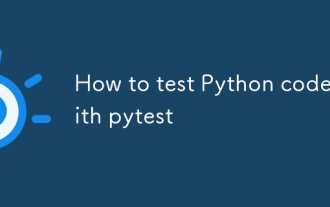 如何用Pytest測試Python代碼
Sep 20, 2025 am 12:35 AM
如何用Pytest測試Python代碼
Sep 20, 2025 am 12:35 AM
Pytest是Python中簡單強大的測試工具,安裝後按命名規則自動發現測試文件。編寫以test_開頭的函數進行斷言測試,使用@pytest.fixture創建可複用的測試數據,通過pytest.raises驗證異常,支持運行指定測試和多種命令行選項,提升測試效率。
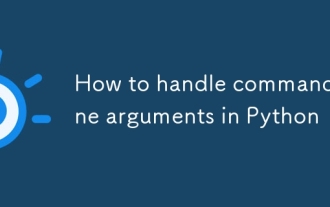 如何處理python中的命令行參數
Sep 21, 2025 am 03:49 AM
如何處理python中的命令行參數
Sep 21, 2025 am 03:49 AM
theargparsemodulestherecommondedwaywaytohandlecommand-lineargumentsInpython,提供式刺激,typeValidation,helpmessages anderrornhandling; useSudys.argvforsimplecasesRequeRequeRingminimalSetup。
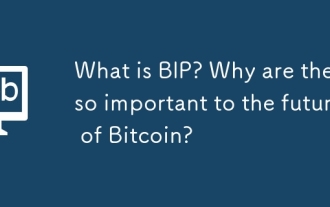 什麼是BIP?為什麼它們對比特幣的未來如此重要?
Sep 24, 2025 pm 01:51 PM
什麼是BIP?為什麼它們對比特幣的未來如此重要?
Sep 24, 2025 pm 01:51 PM
目錄什麼是比特幣改進提案(BIP)?為什麼BIP如此重要?比特幣改進提案(BIP)的歷史BIP流程如何運作? BIP類型什麼是信號以及礦工如何發出信號? Taproot快速試用BIP的利與弊結語自2011年以來,對比特幣的任何改進都通過稱為比特幣改進提案或“BIP”的系統進行。比特幣改進提案(BIP)為比特幣如何發展提供了指導方針一般來說,BIP有三種可能的類型,其中兩種與比特幣的技術變革有關每個BIP都是從比特幣開發者之間的非正式討論開始的,他們可以在任何地方聚集,包括Twi
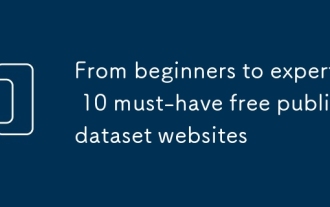 從新手到專家:10個必備的免費公共數據集網站
Sep 15, 2025 pm 03:51 PM
從新手到專家:10個必備的免費公共數據集網站
Sep 15, 2025 pm 03:51 PM
對於數據科學的初學者而言,從“毫無經驗”到“行業專家”的躍遷之路,其核心就是不斷地實踐。而實踐的基礎,正是豐富多樣的數據集。幸運的是,網絡上有大量提供免費公共數據集的網站,它們是提陞技能、磨練技術的寶貴資源。
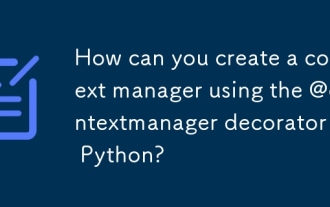 如何使用Python中的@ContextManager Decorator創建上下文管理器?
Sep 20, 2025 am 04:50 AM
如何使用Python中的@ContextManager Decorator創建上下文管理器?
Sep 20, 2025 am 04:50 AM
Import@contextmanagerfromcontextlibanddefineageneratorfunctionthatyieldsexactlyonce,wherecodebeforeyieldactsasenterandcodeafteryield(preferablyinfinally)actsas__exit__.2.Usethefunctioninawithstatement,wheretheyieldedvalueisaccessibleviaas,andthesetup
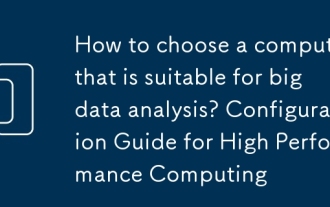 電腦怎麼選才適合大數據分析?高性能計算的配置指南
Sep 15, 2025 pm 01:54 PM
電腦怎麼選才適合大數據分析?高性能計算的配置指南
Sep 15, 2025 pm 01:54 PM
大數據分析需側重多核CPU、大容量內存及分層存儲。首選多核處理器如AMDEPYC或RyzenThreadripper,兼顧核心數量與單核性能;內存建議64GB起步,優先選用ECC內存保障數據完整性;存儲采用NVMeSSD(系統與熱數據)、SATASSD(常用數據)和HDD(冷數據)組合,提升整體處理效率。
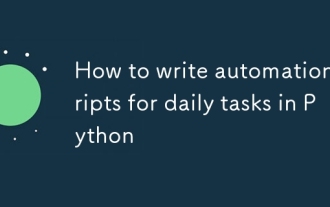 如何編寫Python中日常任務的自動化腳本
Sep 21, 2025 am 04:45 AM
如何編寫Python中日常任務的自動化腳本
Sep 21, 2025 am 04:45 AM
Identifyrepetitivetasksworthautomating,suchasorganizingfilesorsendingemails,focusingonthosethatoccurfrequentlyandtakesignificanttime.2.UseappropriatePythonlibrarieslikeos,shutil,glob,smtplib,requests,BeautifulSoup,andseleniumforfileoperations,email,w






